在过去的一年左右的时间里,围绕iOS模拟器的热闹非凡,最近达到了顶峰,发现苹果的下一个Xcode版本将允许安装从源代码编译的未签名应用程序。
虽然这听起来听起来像是一堆令人生畏的开发人员讲话,但实际上这是一个非常简单的过程,可以使用免费工具和一点耐心来完成。
今天,我们将向您展示如何安装仿真器和您的iOS设备上的其他自制软件,无需越狱。 Android用户并不担心,您的平台上已经有很多模拟器可用。
使用企业证书
除非您越狱了iOS设备,否则安装的每个应用程序都可能来自在App Store中。它被广泛认为是在iPhone上安装应用程序的唯一合法方法,但事实证明这是另一种方法。
某些定制应用程序从未进入过App Store,因为它们从未打算用于公共消费。就像苹果公司在零售商店中使用它来处理您的订单一样。这些应用使用由Apple签名的安全证书,从而可以通过设备的Safari浏览器进行安装。
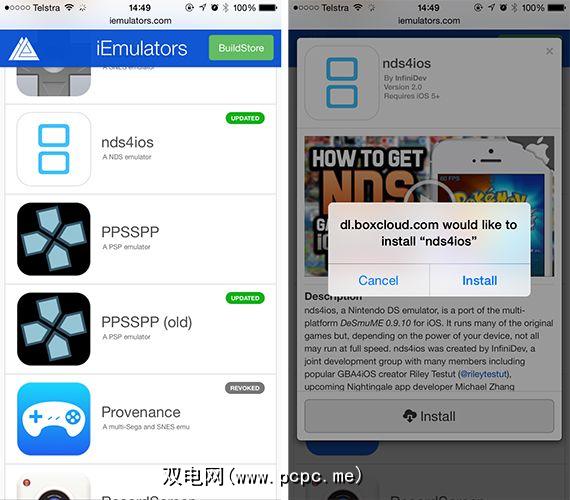
基本上,该证书是Apple所说的:“当然,您可以在外部安装此应用「App Store」。不过这些证书通常都有有效期,因此需要申请新证书并签名,特别是在应用本身收到更新时。
很久以后,Apple宣布禁止模拟器进入在App Store中,开发人员意识到他们可以使用通过企业证书签名的应用程序来绕过此限制。因此,再次在iOS上进行仿真变得可行,有两个仿真器-GBA4iOS(GameBoy Advance)和NDS4iOS(Nintendo DS)主导了整个场景。
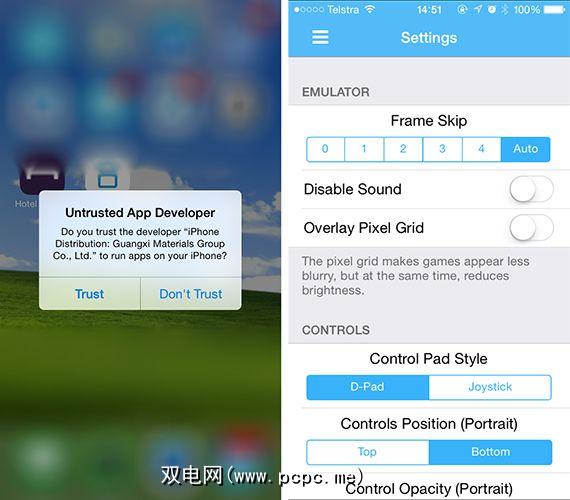
当证书过期时,您应该不足为奇,依赖它们的应用程序也会停止运行。通过这些方式安装的所有依赖证书的模拟器或其他自制应用程序基本上都是不定时的,因此请尽其所能。
安装这些应用程序的过程非常简单:
我使用这种方法成功地成功安装了需求量很大的NDS4iOS,尽管上个月尝试时该方法不起作用。这是只猫和老鼠的游戏,因此请经常回来查看,如果没有运气,请继续尝试。
如果您想更可靠地访问模拟器和其他自制工具,则应调查BuildStore,该公司负责每年每台设备9.99美元的固定费用。
从源代码编译
现在,简单易用的方式已不复存在,现在该看看 other 做事方式。苹果最近宣布了新版本的Xcode,这是Mac OS X的集成开发环境。 Xcode 7目前处于测试阶段,但可用于从源代码编译应用程序,对其进行签名以供个人使用,甚至可以将其发送到本地iOS设备。
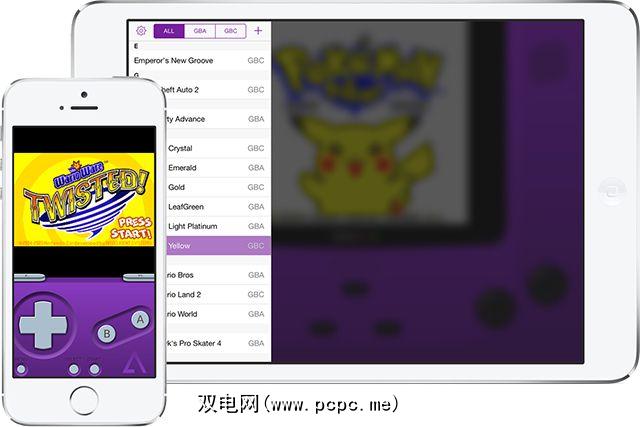
选择此方法的好处是这些应用将永不过期。只要您希望将它们保留在设备上,它们就会一直存在,并且会包含所有错误。如果您要安装新版本的应用,则需要重新编译,签名并再次传输。听起来很麻烦,但是如果您绝对必须有一个模拟器或自制应用程序,那是值得的。
但是有局限性。您打算通过此方法安装的每个应用程序都必须是开源的,因为您需要源代码才能将该应用程序编译为可以运行iPhone的功能。
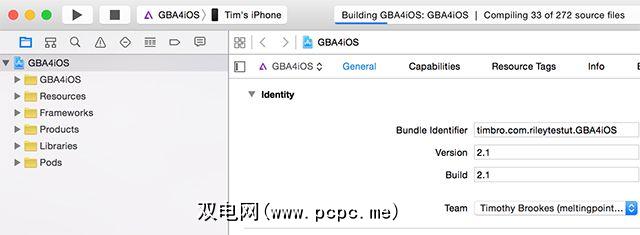
简单地说:您无法下载预编译的.IPA iPhone应用程序,希望此方法无法盗版应用程序,因为大多数商业软件都不使用开源模型。
还有一种可能,就是事情会出错并且根本无法正常工作,从而使您几乎没有办法解决问题。在这种情况下,除非您想学习编码,否则您将受开发人员的约束。
您可能需要根据要编译的内容来调整设置。这个特定的教程是流行的开源GameBoy模拟器GBA4iOS的安装过程:
sudo gem install cocoapods; git clone https://bitbucket.org/rileytestut/gba4ios.git; cd gba4ios; pod install注意:是否要使用命令行从其他存储库安装其他应用?只需将“ gba4ios.git"结尾的URL替换为另一个克隆URL。阅读有关使用Git等开发工具进行版本控制的更多信息。
某些Xcode Beta版本仅与某些iOS版本兼容。即,当前版本(在撰写本文时)尝试为iOS 8.4进行构建时会引发错误消息,因为其中不包含兼容的开发人员磁盘映像。要解决此问题,您需要下载Xcode 6.4,然后如下所示复制``8.4(12H141)''。
来自:
Applications/Xcode.app/Contents/Developer/Platforms/iPhoneOS.platform/DeviceSupport/收件人:
/Applications/Xcode-beta.app/Contents/Developer/Platforms/iPhoneOS.platform/DeviceSupport如果无法构建任何内容,请首先确保已安装CocoaPods,这将有助于解决项目中可能存在的任何依赖关系。打开终端,然后键入 sudo gem install cocoapods ,然后输入密码。等待安装过程完成,然后转到项目目录(例如 cd / Users / username / Downloads / gba4iOS / ),然后运行 pod install 命令。
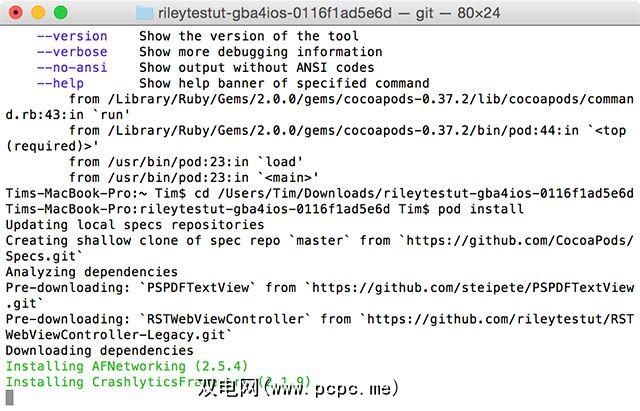
最后请记住,Xcode 7目前处于beta版本,事情可能会四处乱窜。您可能会发现搜索遇到的任何错误提供了一些解决方法。
开放源代码模拟器
以下是您可以尝试从源代码编译的一些开放源代码模拟器:
随意添加更多在下面的评论中,祝您好运,这可能会变得非常复杂。
您是否在iOS设备上安装了任何模拟器?怎么样了?
标签: 仿真 exclude_ios 越狱 开源 编程









